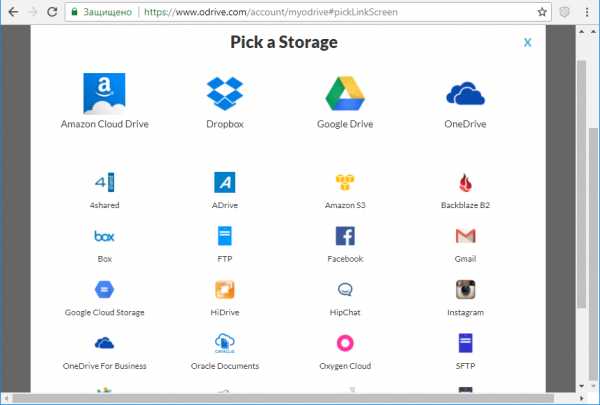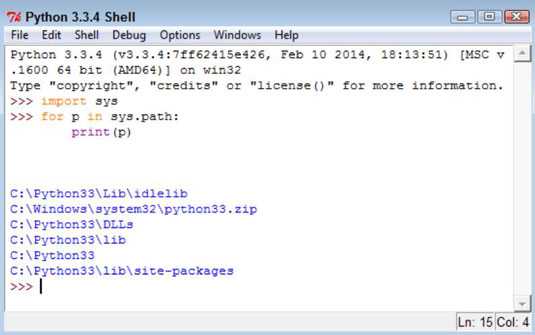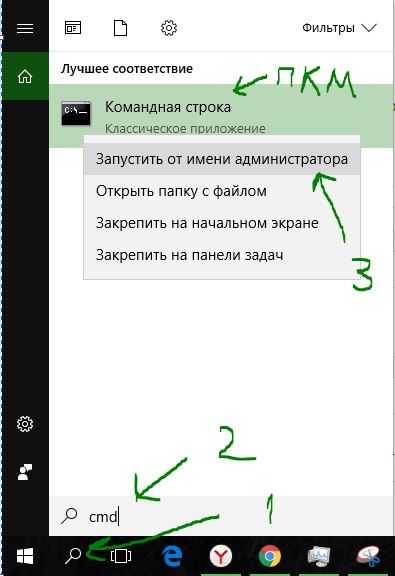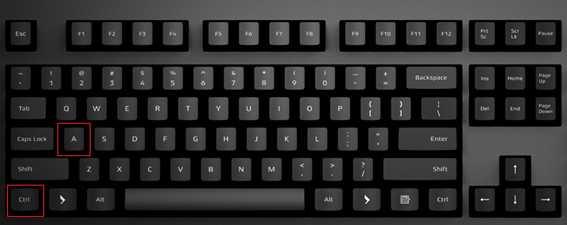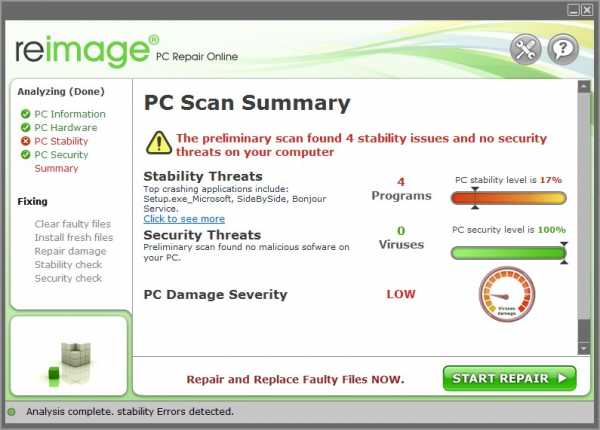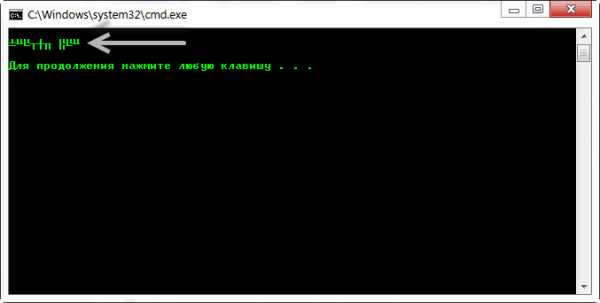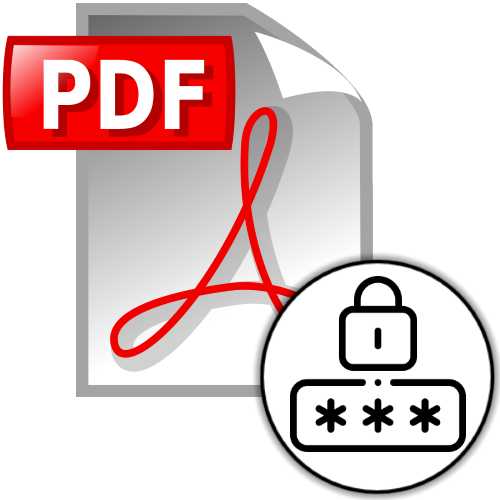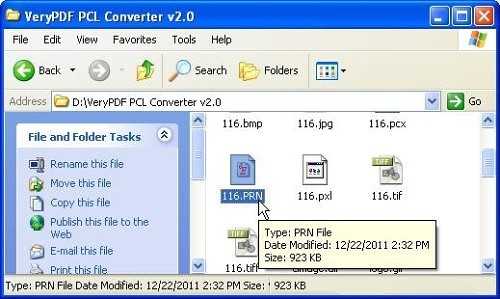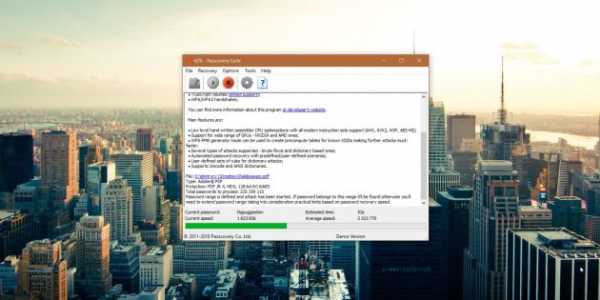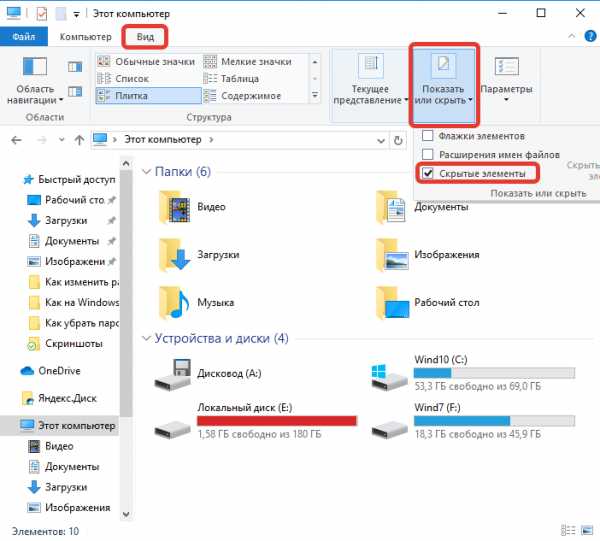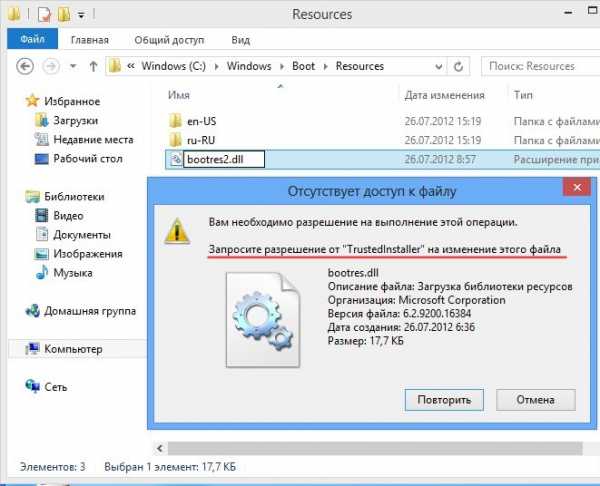Как установить jar файл
Чем открыть файл JAR
JAR (Java Archive File) – формат архива, в котором хранятся элементы программы, написанной на языке Java. Чаще всего файлы с таким расширением являются мобильными играми и приложениями. На компьютере можно просмотреть содержимое такого архива и/или попытаться запустить JAR как приложение.
Способы открытия JAR-архива
Для начала рассмотрим несколько программ для открытия архива JAR. Так можно убедиться, что в нём содержится всё необходимое для запуска этого приложения, а также внести требуемые изменения.
Способ 1: WinRAR
Когда речь заходит об архивах, большинству пользователей приходит на ум программа WinRAR. Для открытия файла JAR она отлично подходит.
Скачать WinRAR
- Разверните вкладку «Файл» и нажмите «Открыть архив» (Ctrl+O).
- Перейдите в место хранения JAR, выделите этот файл и нажмите кнопку «Открыть».
- В окне WinRAR отобразятся все файлы этого архива.
Обратите внимание на наличие папки «META-INF» и файла «MANIFEST.MF», который должен храниться в ней. Это позволит реализовать файл JAR в качестве исполняемого.
Найти и открыть нужный архив можно и через встроенный обозреватель файлов WinRAR.
Если с содержимым архива планируется дальнейшая работа, то потребуется разархивация.
Подробнее: Как разархивировать файлы через WinRAR
Способ 2: 7-Zip
Поддержка расширения JAR предусмотрена и в архиваторе 7-Zip.
Скачать 7-Zip
- Нужный архив можно найти прямо в окне программы. Кликните по нему правой кнопкой и нажмите «Открыть».
- Содержимое JAR будет доступно для просмотра и редактирования.
Способ 3: Total Commander
Альтернативой упомянутым программам может стать файловый менеджер Total Commander. Т.к. его функционал включает работу с архивами, открыть JAR-файл будет несложно.
Скачать Total Commander
- Укажите диск, где расположен JAR.
- Перейдите в директорию с архивом и дважды кликните по нему.
- Файлы архива будут доступны для просмотра.
Способы запуска JAR на компьютере
При необходимости запустить приложение или игру JAR понадобится один из специальных эмуляторов.
Способ 1: KEmulator
Программа KEmulator – это продвинутый Java-эмулятор, позволяющий произвести настройку всевозможных параметров запуска приложения.
Загрузить программу KEmulator
- Нажмите «Файл» и выберите пункт «Загрузить jar».
- Найдите и откройте нужный JAR.
- Через некоторое время приложение будет запущено. В нашем случае это мобильная версия Opera Mini.
Или перенесите этот файл окно программы.
На мобильных телефонах управление осуществлялось с помощью клавиатуры. В KEmulator можно включить её виртуальный аналог: нажмите «Справка» и выберите пункт «Клавиатура».
Выглядеть это будет так:
При желании в настройках программы Вы сможете задать соответствия клавиш телефона клавишам компьютера.
Обратите внимание, что в папке с JAR появится файл «kemulator.cfg», в котором прописаны параметры работы этого приложения. Если его удалить, то все настройки и сохранения (если речь идёт об игре) удалятся.
Способ 2: MidpX
Программа MidpX нет так функциональна, как KEmulator, но со своей задачей справляется.
Загрузить программу MidpX
После установки все файлы JAR будут ассоциироваться с MidpX. Это можно понять по изменившейся иконке:
Дважды кликните по ней и приложение будет запущено. При этом виртуальная клавиатура уже интегрирована в интерфейс программы, однако настроить управление с клавиатуры ПК тут нельзя.
Способ 3: Sjboy Emulator
Ещё один простой вариант для запуска JAR – это Sjboy Emulator. Главная его особенность заключается в возможности выбора скинов.
Загрузить программу Sjboy Emulator
- Откройте контекстное меню JAR-файла.
- Наведите курсор на «Открыть с помощью».
- Выберите пункт «Open With SjBoy Emulator».
Клавиатура тут также интегрирована.
Итак, мы выяснили, что JAR можно открыть не только как обычный архив, но и запустить на компьютере через Java-эмулятор. В последнем случае удобнее всего использовать KEmulator, хотя и другие варианты тоже имеют свои преимущества, например, возможность изменять оформление окна.
Мы рады, что смогли помочь Вам в решении проблемы.Опишите, что у вас не получилось. Наши специалисты постараются ответить максимально быстро.
Помогла ли вам эта статья?
ДА НЕТпрограммы для запуска на Windows и Mac
В этой статье мы подробно расскажем о файлах формата jar. Вы узнаете как открыть файл в формате jar, какие программы для этого понадобятся, а так же много полезной информации.
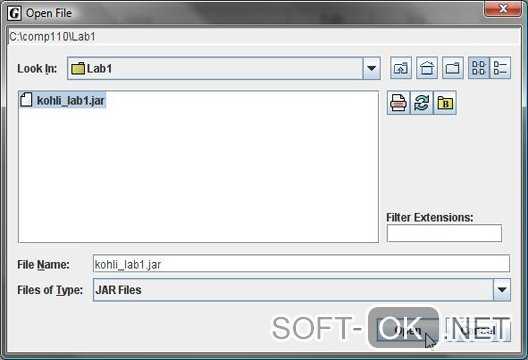
Рисунок 1. Окно выбора файла формата .jar для открытия
Что такое формат файла jar
Расширение Java ARchive – это специальный архив с приложениями. Если говорить простым языком, это документ ZIP, который дополнен определенными функциями. Как же его использовать на разных девайсах?
Как запустить файл в windows
На операционной системе Виндовс можно запустить jar файл специальными программами. Давайте перечислим основные варианты.
Oracle Java Runtime Environment
Это приложение, которое позволит просматривать документы на персональном компьютере. Вы сможете работать даже с теми играми, которые наотрез отказываются «сотрудничать» со стандартными программами.
Eclipse
Это бесплатная разработка, которая создана для работы с таким форматом. Простое и понятное меню не вызовет проблем и сложностей. В нем разберется начинающий пользователь, ведь все разложено по полочкам.
7-Zip
Этот архиватор поможет разобраться, как открыть файл jar. Подходит для использования документов с соответствующим форматом (Рисунок 2). Полнофункциональное приложение доступно для бесплатного скачивания. Скачать программу 7-Zip возможно на нашем сайте.
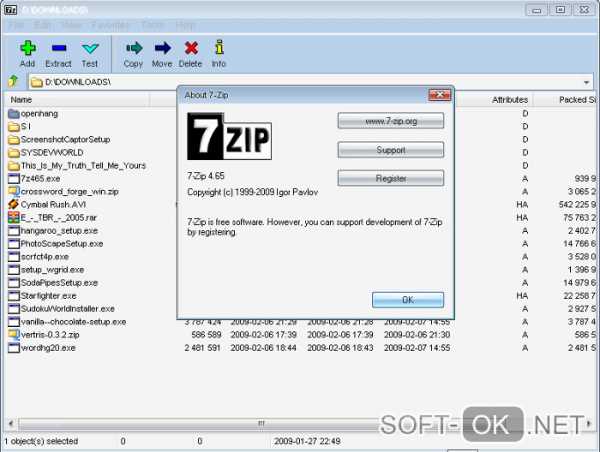
Рисунок 2. Внешний вид интерфейса программы 7-zip для работы с файлами jar
WinRAR
Этот архиватор умеет обрабатывать большинство расширений. С ним намного комфортнее понять, как запустить jar файл (Рисунок 3). Продукт используется на разных платформах.
Примечание: WinRAR Вы можете скачать у нас с сайта.
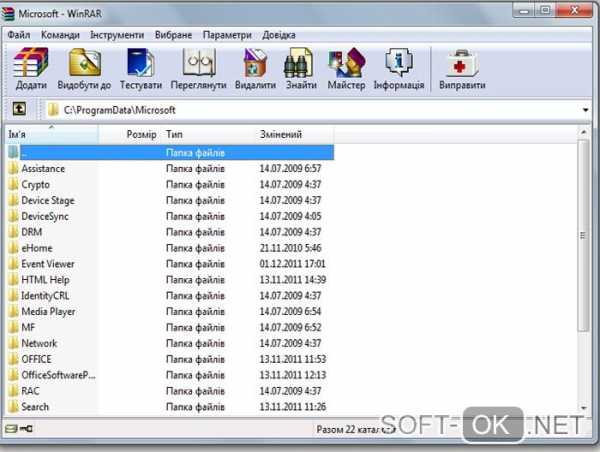
Рисунок 3. Рабочий интерфейс приложения WinRaR для работы с файлами .jar
IZArc
Бесплатная программка, которая поддерживает работу с доками разных форматов. Очень простая и понятная разработка. Интерфейс продуман до мельчайших подробностей.Программа IZArc доступна на нашем сайте.
WinZIP
Еще один достаточно распространенный архиватор, который предназначен для расширения. WinZIP возможно скачать с нашего сайта. Отличается отменным сжатием памяти, поэтому есть возможность сэкономить место на жестком диске (Рисунок 4). Пакет предложен в разных версиях, что позволяет подобрать подходящий вариант для своего оборудования.
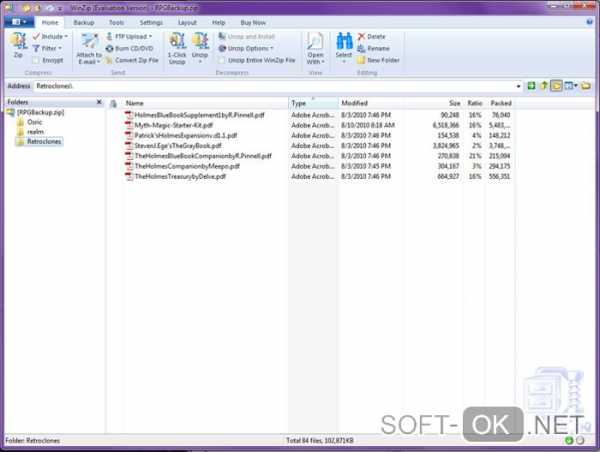
Рисунок 4. Внешний вид окна распакованного файла в приложении WinZIP
ZipZag
Работа с архивами будет комфортной и простой. Каждый пункт меню понятен для пользователя с небольшим опытом. Вы сможете просматривать документы формата, не сталкиваясь с проблемами.
Java Development Kit
Интерактивный пакет разработан специально для подобных расширений. Это полноценный набор инструментов, которые выполняют полезные функции.
Теперь вы знаете, как запустить jar файл в windows с помощью специальных пакетов.
Как запустить файл на linux
Линукс – это операционная система, на которой тоже часто используются подобные форматы. Посмотрите, как запустить jar файл linux, не сталкиваясь с проблемами.
Eclipse
Самый простой и доступный каждому пользователю вариант. С ним можно быстро загрузить то, что нужно, не сталкиваясь со всевозможными сложностями. За скачивание пакета не придется платить.
Java Runtime Environment
Она позволяет запустить приложения, которые написаны на языке Java. Платформа подходит для эксплуатации на девайсах, работающих на операционной системе Линукс.
Запуск jar файла на MacOS
Для этой ОС тоже существуют пакеты, дающие возможность насладиться любимыми играми и прочими апплетами.
Apple Jar Launcher
Отменный пакет, с которым запуск jar файла будет оперативным. Работа с ним простая и понятная. Пользователи с легкостью разберутся в меню.
WinZip Mac
Вариант для архивирования и хранения данных. Быстро открывает соответствующие расширения (Рисунок 5).
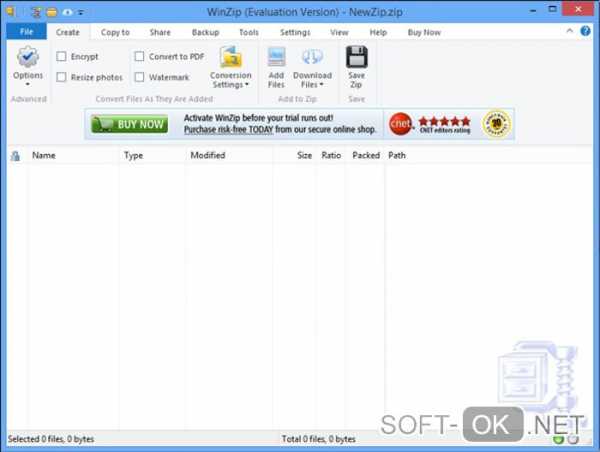
Рисунок 5. Внешний вид интерфейса приложения WinZip Mac для MacOS устройств
Java Runtime Environment
Платформа, установка которой позволит вам запускать документы. Не занимает много места, устанавливается менее чем за 2 минуты.
Как открыть файл на андроиде
Многие современные девайсы работают на ОС Андроид. Вы можете узнать, как открыть файл jar на андроиде без труда.
File Viewer
Универсальная прога, которая позволяет смотреть содержание документов с разными форматами. Как нельзя лучше подходит для этой операционной системы.
Как открыть файл с помощью java?
Вы не знаете, как открыть jar файл с помощью java? Для просмотра документов есть множество приложений Java. Вы можете выбрать то, что подходит для вашей операционной системы. Изучите характеристики каждого из вариантов, чтобы подобрать оптимальный пакет для своего гаджета.
Если вы ищете, чем открыть jar файл на компьютере, просмотрите вышеописанные способы. Среди них вы обязательно что-то возьмете на заметку!
Как запустить JAR файл на компьютере? — пк-ГИД
Java-приложения и игры для мобильных телефонов пока ещё находят своих пользователей, хотя постепенно вытесняются продуктами, разработанными под популярные ОС Android или iOS. Java-мидлеты имеют расширение JAR или JAD и рассчитаны в первую очередь на запуск с телефона. Однако нередко пользователям необходимо запустить jar-файл сначала на компьютере. И для этого существует несколько утилит, выполняющих функцию J2ME эмуляции (Java 2 Mobile Edition, специальная модификация языка Java (Ява), адаптированная под мобильники) и запуск java-мидлетов.
Сразу отметим, что некоторые эмуляторы требуют наличия установленной в системе виртуальной Java-машины. Чтобы установить её, скачиваем версию Java SE JRE под Windows.
В простейшем случае достаточно кликнуть по JAR-файлу, чтобы увидеть результат выполнения Java-скрипта. Например, так мы увидим небольшое приложение Сапёр (Авт. Кенжебеков Марат), выполненное в виде jar-файла:
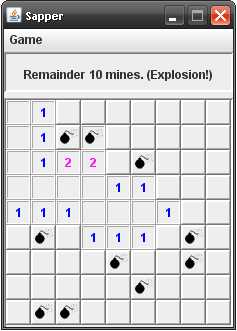
У каждого серьёзного производителя мобильных телефонов существуют собственные комплекты ПО для разработчиков (SDK), в которые, как правило, входят и эмуляторы. Но сегодня мы рассмотрим универсальные эмуляторы, позволяющие запустить любые jar-файлы на компьютере.
Эмулятор Java-приложений MidpX
Эмулятор MidpX позволяет быстро запустить JAD- или JAR-файл на компьютере буквально одним кликом. Это может быть как java-игра, так и любое приложение для мобильного телефона. Пользующиеся браузером Internet Explorer могут воспользоваться контекстным меню и выбрать пункт Link MidpX.
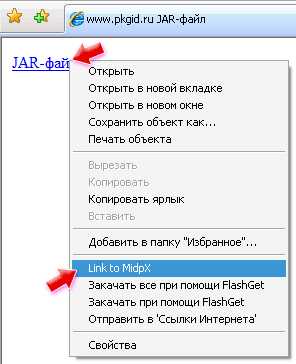
Остальным же пользователям, предпочитающим другие браузеры, лучше сначала скачать jar-файл, а затем уже в контекстом меню Проводника выбрать пункт Открыть с помощью – Midp2Exe Compiler.
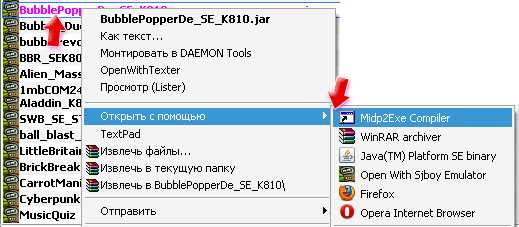
После получения файла MidpX генерирует исполняемый EXE-файл и автоматически запускает его. Результат выполнения exe-файла, первоначально бывшего JAR-файлом, мы видим в окошке с изображением сотового телефона. Для управления приложением или игрой здесь предусмотрены стандартные клавиши, имеющиеся в любом мобильнике. Хотя программа позволяет использовать управляющие клавиши обычной клавиатуры компьютера или цифровые клавиши на боковой клавиатуре, чтобы управлять приложением. Предусмотрены и кнопки для остановки, перезагрузки или запуска приложения. В строке статуса можно узнать частоту кадров. Настройки MidpX помогут изменить яркость и контрастность, изменить прозрачность и громкость музыки.

Сгенерированный EXE-файл, кстати, сохраняется программой в той же папке, где находится исходный JAR-файл. Отметим также возможность установки отдельной утилиты для конвертирования jar-файлов в exe под названием MIDP2EXE, однако работать с ней не очень удобно, так как все операции выполняются через командную строку. Имеется и графическая оболочка GUIMidp2Exe.exe. Она позволяет преобразовывать jar-файлы и целые каталоги, показывает полную информацию о выбранном jar-файле и иконку, умеет генерировать JAD-файл, запускает для проверки сгенерированный exe-файл, извлекает все ресурсы файла, включая картинки, текст и звуки во временную папку Test в папке с эмулятором (после закрытия все файлы удаляются), сохраняет скриншоты мобильных игр в JPG.
Характеристики:
Язык интерфейса: русский, английский и др.
Размер файла: 1,9 Мб
Лицензия: бесплатная
Ссылка на оф. сайт: kwyshell.myweb.hinet.net/Download/MidpX/MidpX.exe
Эмулятор Java-игр SJBoy
Мы позиционируем SJBoy именно как эмулятор игр. Обусловлено это высокой скоростью эмуляции и не менее хорошим качеством, позволяющим без проблем запускать java-игры. SJBoy предоставляет на наш выбор одну из четырёх моделей телефона: две Nokia, SonyEricsson и Motorola. В зависимости от выбранной модели меняется скин передней панельки мобильника. После установки не потребуется никаких лишних махинаций с jar-файлами. Достаточно выбрать файл в списке и двойным кликом запустить его. SJBoy подхватит файл и тут же начнёт эмуляцию java-приложения. В большинстве случаев наиболее удобным будет использование SJBoy-эмулятора.

Управление в меню выполняется как кликом по нарисованным клавишам телефона, так и управляющими и цифровыми клавишами компьютерной клавиатуры. Среди полезных функций можно отметить возможность создания скриншота (меню Tools – Snapshot). Картинка при этом сохраняется в файл формата BMP.
Характеристики:
Язык интерфейса: английский
Размер файла: 1 Мб
Лицензия: бесплатная
Ссылка на оф. сайт: files.ddvhouse.ru/soft/96_sjboyemulator.rar
Как извлечь данные из jar-файла
В некоторых случаях пользователям необходимо не запускать jar-файл, а именно открыть его, чтобы увидеть содержимое. Многие знают, что jar-файл, хоть и имеет такое расширение, представляет собой фактически zip-архив. Соответственно, просмотреть содержимое jar-файла можно в любом архиваторе, поддерживающем формат ZIP. Просто открываем jar-файл, выбираем необходимые файлы и извлекаем их из архива. При наличии файлового менеджера Total Commander можно переименовать расширение jar-файла в zip, после чего войти как в архив и увидеть его содержимое, а позже и извлечь данные.
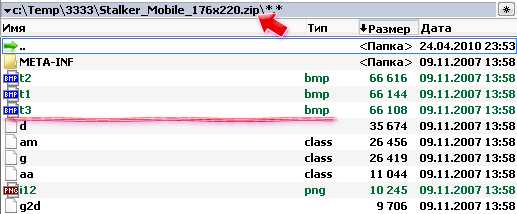
Как установить jar файл на Android - Java | Полезные советы и инструкции для Android | InDevices.ru
Прежде чем производить различные действия над своим устройством рекомендуем прочитать данную статью полностью
Большинство пользователей Android сталкиваются с проблемой установки jar файлов на свой гаджет, что не мудрено – поддержка java в Андроиде не встроена по умолчанию. Решение состоит в установке эмуляторов JAVA ME для Android. Их достаточное количество, у каждого есть не только положительные стороны, но и проблемы с запуском определенных jar файлов.
Содержание
Способ 1 Установка эмулятора Java J2ME Runner
- Что потребуется
- Инструкция
- Стоит обратить внимание
- Советы
Способ 2 Установка эмулятора JBed
- Что потребуется
- Инструкция
- Стоит обратить внимание
- Советы
Способ 1 Установка эмулятора Java J2ME Runner
Что потребуется
1. Ваш гаджет с подключением к интернету.
2. Дистрибутив Java J2ME Runner.
Инструкция
1.Программа открыта и бесплатна. Ее можно скачать из интернета, после чего она появится в менеджере файлов с расширением .ark. Java J2ME Runner не умеет распознавать софт, загруженный на карту памяти вашего гаджета, – придется заново закачивать желаемые программы.
2. Применение.
При попытке скачивания необходимого jar-файла последний запросит программу для закачки – тут-то за дело возьмется Java J2ME Runner. Его ключевая задача – закачка и установка выбранного вами приложения. В результате иконка программы появится в главном меню устройства.
Стоит обратить внимание
Существенный минус эмулятора – в проблемах запуска довольно немалого количесва jar-файлов, что в какой-то мере компенсируется простотой в установке и использовании.
Советы
Обезопасьте себя от ПО-вредителя при скачивании – используйте антивирус.
Способ 2 Установка эмулятора JBed
Что потребуется
1. Компьютер.
2. ПО WinRar/WinZip
3. Ваш гаджет с подключением к интернету.
4. Root-менеджер.
Инструкция
1. Закачка и установка JBed.
Аналогично скачиваем Jbed из интернета, расширение известное — .apk.
2. Установка Root-менеджера.
Вам потребуется установить на ваш ПК любой root-менеджер из Андроид Маркета (Root manager, root explorer и т.д.)
3. Перенос Jbed.apk
С помощью установленного root-менеджера переносим Jbed.apk в директорию /system/app/.
4. Редактирование Jbed.apk.
Используя ПК, переименовуем Jbed.apk в Jbed.zip и после открываем любым известным вам архиватором (WinRar, WinZip, 7Z). Заходим в директорию /lib/armeabi/ и находим файл libjbedvm.so.
5. Установка софта на гаджет.
Записываем libjbedvm.so на карту памяти, после чего с помощью root-менеджера переносим его по адресу /system/lib.
6. Перезагрузка.
Перезагружаем телефон, после чего в меню появится пункт Java.
7. Применение.
Записываем jar-файлы на карту памяти, после чего с помощью вашего файл-менеджера пробуем их открыть, выбрав пункт «Открыть с помощью Java».
Стоит обратить внимание
Еще один эмулятор, в преимущества которого входит отсутствие проблем с запуском практически всех jar файлов. В недостатки можно записать более трудоемкий процесс установки, который заключается по большей мере в получении root-прав. Получение данных прав зависит от конкретной модели устройства – у каждого индивидуальные особенности.
Советы
Будьте осторожны с правами root, не производите действий, в которых не уверенны — есть огромная возможность нанести критический вред системе.
Навигация по записям
Как запустить .JAR файлы в Windows 10 -
Если вы обнаружите, что не можете открыть файлы .jar в Windows 10, это может быть связано с одной из следующих проблем:
* Среда выполнения Java неправильно настроена для запуска файлов .jar
* Реестр Windows не вызывает JRE (Java Runtime Environment) должным образом
К счастью, есть несколько простых решений для решения этой проблемы. Для большинства людей происходит то, что при попытке открыть файл .jar Windows обычно спрашивает, какую программу вы хотите использовать для запуска программы. Конечно, большинство людей просто выберет Java.exe, но это проблема извлечения -jar из пути выполнения программы. По сути, вы не можете установить необходимую сложную команду для открытия файлов .jar с помощью «Открыть с помощью…» в Windows 10.
Итак, что обычно происходит, вы связываете файл .jar для открытия с java.exe, дважды щелкаете по исполняемому файлу .jar, и окно командной строки открывается на доли секунды и закрывается, а программа выполняет не запускать.
Нам нужно заново связать файл .jar с двоичным файлом Java. Шаги просты:
- Убедитесь, что вы обновили последнюю версию Java Runtime Environment.
- Перейдите в папку установки Java, перейдите в папку / bin /, щелкните правой кнопкой мыши файл Java.exe и установите для него «Запуск от имени администратора».
- Нажмите Windows + Икс ключи и выберите «Командная строка (администратор)» или же Powershell (Admin) и введите CMD
- Введите в командной строке следующие команды (замените C: \ Program Files \ etc с вашей фактической папкой установки Java, например моя C: \ Program Files (x86) \ Java \ jre1.8.0_131 \ bin \ java.exe):
ftype jarfileterm = cmd / s / k «» C: \ Program Files \ Java \ jre7 \ bin \ java.exe »-jar«% 1 ″% * »
assoc .jar = jarfileterm
** ИЛИ если вы хотите, чтобы командная строка оставалась открытой после запуска файла .jar (для целей отладки) **
ftype jarfileterm = cmd / s / k «» C: \ Program Files \ Java \ jre7 \ bin \ java.exe »-jar«% 1 ″% * »
assoc .jar = jarfileterm
Теперь попробуйте запустить файл .jar. В зависимости от того, какой из вышеперечисленных шагов вы предприняли, исполняемый файл java должен либо запускаться, либо запускаться с постоянной командной строкой (которая будет заполняться вызовами Java из приложения, что полезно для целей отладки).
Однако, если эти шаги не сработали, нам нужно настроить ваш реестр.
- Щелкните правой кнопкой мыши на вашем Начните кнопку и выполните поиск «смерзаться», Затем откройте его.
- Теперь разверните HKEY_CLASSES_ROOT и прокрутите вниз, пока не найдете папки «jar_auto_file» а также «jarfileterm».
- расширять jar_auto_file > Ракушка > открыто > команда.
- Вы увидите ключ с именем «По умолчанию». Щелкните правой кнопкой мыши на «По умолчаниюИ выберите «изменять».
- Сейчас вЗначение данныхВставьте команду ftype, которую вы ввели ранее в командной строке, чтобы она выглядела как на скриншоте ниже, и нажмите OK.
- Теперь сделайте то же самое для папки jarfileterm (разверните jarfileterm > Ракушка > открыто > Comand).
- Теперь выйдите из regedit и запустите файл .jar, он должен открыться правильно!
Запуск файла JAR в Windows
интересный побочный эффект этого вызывает проблему при запуске запускаемых файлов jar в командной строке.
Если вы попробуете (в командной строке)
файла jarfile.параметр банку
нет радости, потому что это переводится на следующее (Это не работает):
javaw, который.exe-jar jarfile.параметр банку
однако следующая команда работает:
java.exe-jar файла jarfile.параметр банку
Если вы измените ассоциацию в файловом менеджере, как описано выше, на:
"C:\Program файлы\Java\j2re1.4.2_04\bin\java.exe "- jar "%1"%*
затем вы можете ввести:
файла jarfile.параметр банку
в командной строке, и теперь он будет работать! EDIT: (однако затем вы получаете черное окно консоли при запуске Java-приложения на основе формы (не консоли), поэтому это не идеальный вариант решение)
Если вы запустите эти файлы jar, дважды щелкнув их в windows, никакие параметры не будут переданы, поэтому ваш код Java должен обрабатывать исключение переполнения стека и включать функцию "нажмите клавишу" в конце или окно просто исчезнет.
чтобы передать параметр в windows, вам нужно создать ярлык для файла jar, который включает параметр в целевую строку (щелкните правой кнопкой мыши на ярлыке и выберите Свойства) , вы не можете добавить параметры в сам значок файла jar таким образом.
здесь нет единого согласованного решения, но у вас будет такая же проблема с любым другим консольным приложением.
существует бесплатное приложение для windows под названием "bat to exe", которое вы можете использовать для создания exe-файла из.файл bat с командной строкой apropriate в нем. вы также можете встроить файл jar в exe с помощью этого приложения и очистить его, когда он закончит работу, так что это может быть больше элегантное решение.
java - как запустить или установить файл * .jar в windows?
Переполнение стека- Около
- Продукты
- Для команд
- Переполнение стека Общественные вопросы и ответы
- Переполнение стека для команд Где разработчики и технологи делятся частными знаниями с коллегами
Как установить файл .jar
Уровень сложности: EasyФайл .jar - это формат файла, который объединяет множество файлов в один файл. Обычно файл .jar используется разработчиками программного обеспечения для классов Java. Это разные типы файлов или метаданных на основе Java, или данных, которые говорят о других компьютерных данных. В зависимости от используемых вычислительных платформ существуют разные типы файлов Java. Файл .jar помогает распределить их по классам.Java используется в компьютерах, мобильных телефонах, корпоративных серверах, суперкомпьютерах, веб-серверах, корпоративных приложениях, настольных компьютерах, Java-апплетах и самых разных устройствах. Из-за того, что файл .jar часто используется, его необходимо правильно классифицировать.
Необходимые материалы:
- Компьютер
- Java Development Kit
Шаг 1
Формат файла .jar был основан на расширении ZIP, что позволяет извлекать множество файлов из одного.zip-файл. Разница в том, что файл .jar предназначен исключительно для файлов и метаданных Java. Обычно вы можете извлечь файл JAR с помощью JDK (Java Development Kit). Он был разработан Sun Microsystems, той же компанией, которая создала Java.
Шаг 2
ФайлыJAR также могут включать в себя файлы META-INF / MANIFEST.MF, хотя это необязательно. META-INF / MANIFEST.MF - это файл, встроенный в файл .jar, инструктирующий пользователя, как именно использовать файл .jar.Опять же, это необязательно, так как существует вероятность, что пользователь уже знает, как использовать файл .jar или уже установил его в своей системе.
Шаг 3
ФайлыJAR также могут вызывать некоторые проблемы. Одна из проблем - когда используется более старая версия инструмента. Когда используется более старый инструмент извлечения, результат обычно заканчивается повреждением файла META-INF / MANIFEST.MF. Эта проблема решена, но может возникнуть. Другая возможная проблема связана с созданием манифеста, в котором длинные строки могут быть обернуты вокруг файла, что может вызвать трудности при его чтении.
Шаг 4
ФайлыJAR также включают UDR-файлы. UDR - это определяемые пользователем файлы отношений, которые могут быть включены в операторы SQL. Однако их нельзя будет прочитать, если в вашей системе не установлен файл .jar.
Шаг 5
Сначала подключитесь к базе данных с разрешением администратора базы данных.
Шаг 6
Для установки в Sybase Central щелкните новый файл .jar, и появится мастер, который предоставит вам дальнейшие инструкции по дальнейшим действиям.
Шаг 7
Для SQL введите следующие инструкции после подключения к базе данных: а. УСТАНОВИТЬ JAVA NEW б. JAR 'jarname' c. FROM FILE 'путь \\ JarName.jar'
Шаг 8
Всегда не забывайте сначала сканировать файлы JAR законными программами защиты от вредоносных программ, прежде чем устанавливать их в вашей системе. Это позволит вам идентифицировать файлы JAR, которые можно безопасно установить, от тех, которые содержат вредоносный код. Это предотвратит заражение вашей системы вредоносным программным обеспечением и нарушение безопасности ваших личных данных.
.Как установить файлы .jar в Eclipse?
Переполнение стека- Около
- Продукты
- Для команд
- Переполнение стека Общественные вопросы и ответы
- Переполнение стека для команд Где разработчики и технологи делятся частными знаниями с коллегами
Создание файла JAR (Руководства по Java ™> Развертывание> Упаковка программ в файлы JAR)
Основной формат команды для создания файла JAR:
jar cf jar-файл входной файл (ы)
В этой команде используются следующие параметры и аргументы:
- Параметр c указывает, что вы хотите создать файл JAR.
- Параметр f указывает, что вы хотите, чтобы вывод шел в файл , а не в стандартный вывод.
- jar-file - это имя, которое вы хотите, чтобы получившийся JAR-файл имел. Вы можете использовать любое имя файла для файла JAR. По соглашению, имена файлов JAR имеют расширение .jar, хотя это не обязательно.
- Аргумент input-file (s) - это список одного или нескольких файлов, разделенных пробелами, которые вы хотите включить в свой JAR-файл. Аргумент входного файла (ов) может содержать подстановочный знак *. Если какие-либо из «входных файлов» являются каталогами, содержимое этих каталогов рекурсивно добавляется в архив JAR.
Опции c и f могут появляться в любом порядке, но между ними не должно быть пробелов.
Эта команда сгенерирует сжатый файл JAR и поместит его в текущий каталог. Команда также сгенерирует файл манифеста по умолчанию для архива JAR.
Примечание:
Метаданные в файле JAR, такие как имена записей, комментарии и содержимое манифеста, должны быть закодированы в UTF8.
Вы можете добавить любой из этих дополнительных параметров к параметрам cf базовой команды:
| Опция | Описание |
|---|---|
| в | Выдает подробный вывод на стандартный вывод во время построения файла JAR.Подробный вывод сообщает вам имя каждого файла по мере его добавления в файл JAR. |
| 0 (ноль) | Указывает, что вы не хотите, чтобы файл JAR был сжат. |
| M | Указывает, что файл манифеста по умолчанию не должен создаваться. |
| м | Используется для включения информации манифеста из существующего файла манифеста. Формат использования этой опции: jar cmf jar-файл существующий-манифест входной файл (ы)Видеть Изменение файла манифеста для получения дополнительной информации об этой опции.
Предупреждение: Манифест должен заканчиваться новой строкой или символом возврата каретки. Последняя строка не будет проанализирована должным образом, если она не заканчивается новой строкой или возвратом каретки. |
| -C | Для смены директорий во время выполнения команды. См. Пример ниже. |
Примечание:
Когда вы создаете файл JAR, время создания сохраняется в файле JAR. Следовательно, даже если содержимое файла JAR не изменится, когда вы создаете файл JAR несколько раз, полученные файлы не будут полностью идентичны.Вы должны знать об этом, когда используете файлы JAR в среде сборки. Для управления версиями файла JAR рекомендуется использовать информацию о версиях в файле манифеста, а не время создания. Увидеть Раздел «Настройка информации о версии пакета».
Пример
Давайте посмотрим на пример. Простой апплет TicTacToe. Вы можете увидеть исходный код этого апплета, загрузив пакет JDK Demos and Samples с Загрузки Java SE. Эта демонстрация содержит файлы классов, аудиофайлы и изображения, имеющие такую структуру:
Иерархия папок TicTacToeПодкаталоги audio и images содержат звуковые файлы и изображения GIF, используемые апплетом.
Вы можете получить все эти файлы из каталога jar / examples , если загрузите весь учебник онлайн. Чтобы упаковать эту демонстрацию в один файл JAR с именем TicTacToe.jar, вы должны запустить эту команду из каталога TicTacToe:
jar cvf TicTacToe.jar TicTacToe.class аудио изображения
Аргументы audio и images представляют каталоги, поэтому инструмент Jar рекурсивно помещает их и их содержимое в файл JAR. Сгенерированный JAR-файл TicTacToe.jar будет помещен в текущий каталог. Поскольку команда использовала параметр v для подробного вывода, вы увидите что-то похожее на этот вывод, когда запустите команду:
добавление: TicTacToe.class (in = 3825) (out = 2222) (спущено 41%) добавление: audio / (in = 0) (out = 0) (сохранено 0%) добавление: audio / beep.au (in = 4032) (out = 3572) (спущено на 11%) добавление: audio / ding.au (in = 2566) (out = 2055) (спущено на 19%) добавление: audio / return.au (in = 6558) (out = 4401) (спущено 32%) добавление: audio / yahoo1.au (in = 7834) (out = 6985) (спущено на 10%) добавление: audio / yahoo2.au (in = 7463) (out = 4607) (спущено 38%) добавление: images / (in = 0) (out = 0) (сохранено 0%) добавление: images / cross.gif (in = 157) (out = 160) (спущено -1%) добавление: images / not.gif (in = 158) (out = 161) (deflated -1%)
Из этого вывода видно, что файл JAR TicTacToe.jar сжат. Инструмент Jar по умолчанию сжимает файлы. Вы можете отключить функцию сжатия, используя параметр 0 (ноль), чтобы команда выглядела так:
jar cvf0 TicTacToe.jar Звуковые изображения TicTacToe.class
Возможно, вы захотите избежать сжатия, например, чтобы увеличить скорость, с которой файл JAR может загружаться браузером.Несжатые файлы JAR обычно можно загружать быстрее, чем сжатые файлы, поскольку отпадает необходимость распаковывать файлы во время загрузки. Однако есть компромисс в том, что время загрузки по сети может быть больше для больших несжатых файлов.
Инструмент Jar принимает аргументы, в которых используется подстановочный знак *. Если в каталоге TicTacToe не было никаких нежелательных файлов, вы могли использовать эту альтернативную команду для создания файла JAR:
Хотя подробный вывод этого не указывает, инструмент Jar автоматически добавляет файл манифеста в архив JAR с именем пути META-INF / MANIFEST.MF. Увидеть Работа с файлами манифеста: раздел Основы для получения информации о файлах манифеста.
В приведенном выше примере файлы в архиве сохранили свои относительные имена путей и структуру каталогов. Инструмент Jar предоставляет параметр -C, который можно использовать для создания файла JAR, в котором относительные пути к заархивированным файлам не сохраняются. Он создан по образцу опции -C в TAR.
В качестве примера предположим, что вы хотите поместить аудиофайлы и изображения в формате GIF, используемые демонстрацией TicTacToe, в файл JAR, и что вы хотите, чтобы все файлы находились на верхнем уровне без иерархии каталогов.Вы можете сделать это, выполнив эту команду из родительского каталога изображений и аудио каталогов:
jar cf ImageAudio.jar -C images. -С аудио.
Часть этой команды -C images указывает инструменту Jar перейти в каталог изображений, а файл. следующий -C images указывает инструменту Jar архивировать все содержимое этого каталога. -C audio. часть команды затем делает то же самое с каталогом аудио. Результирующий JAR-файл будет иметь следующее содержание:
МЕТА-ИНФ / МАНИФЕСТ.MF cross.gif not.gif beep.au ding.au return.au yahoo1.au yahoo2.au
Напротив, предположим, что вы использовали команду, в которой не использовалась опция -C:
jar cf ImageAudio.jar изображения аудио
Результирующий файл JAR будет иметь следующее содержание:
МЕТА-ИНФ / МАНИФЕСТ.MF images / cross.gif images / not.gif audio / beep.au audio / ding.au audio / return.au audio / yahoo1.au audio / yahoo2.au.
java - Как создать файл jar со структурой пакета?
Переполнение стека- Около
- Продукты
- Для команд
- Переполнение стека Общественные вопросы и ответы
- Переполнение стека для команд Где разработчики и технологи делятся частными знаниями с коллегами
Основы (Руководства по Java ™> Развертывание> Упаковка программ в файлы JAR)
Учебники Java были написаны для JDK 8. Примеры и практики, описанные на этой странице, не используют преимущества улучшений, представленных в более поздних выпусках, и могут использовать технологии, которые больше не доступны.
Обзор обновленных языковых функций в Java SE 9 и последующих выпусках см. В разделе «Изменения языка Java».
См. Примечания к выпуску JDK для получения информации о новых функциях, улучшениях, а также удаленных или устаревших параметрах для всех выпусков JDK.
JAR упакованы в формат файла ZIP, поэтому вы можете использовать их для таких задач, как сжатие данных без потерь, архивирование, распаковка и распаковка архивов. Эти задачи являются одними из наиболее распространенных применений файлов JAR, и вы можете реализовать многие преимущества файла JAR, используя только эти основные функции.
Даже если вы хотите воспользоваться преимуществами расширенных функций, предоставляемых форматом файлов JAR, таких как электронная подпись, вам сначала необходимо ознакомиться с основными операциями.
Для выполнения основных задач с файлами JAR вы используете инструмент Java Archive Tool, входящий в состав Java Development Kit (JDK). Поскольку инструмент Java Archive вызывается с помощью команды jar, в этом руководстве он называется «инструментом Jar».
В качестве краткого обзора и предварительного просмотра некоторых тем, которые будут рассмотрены в этом разделе, следующая таблица суммирует общие операции с файлами JAR:
| Эксплуатация | Команда |
|---|---|
| Для создания файла JAR | jar cf файл (ы) ввода jar |
| Для просмотра содержимого файла JAR | jar tf jar-файл |
| Для извлечения содержимого файла JAR | jar xf jar-файл |
| Для извлечения определенных файлов из файла JAR | jar xf файл jar заархивированный файл (ы) |
| Для запуска приложения, упакованного в виде файла JAR (требуется заголовок манифеста основного класса) | java -jar приложение.банка |
| Для вызова апплета, упакованного как файл JAR | <код апплета = AppletClassName.class archive = " JarFileName.jar " ширина = ширина высота = высота > |
В этом разделе показано, как выполнять наиболее распространенные операции с файлом JAR, с примерами для каждой из основных функций:
В этом разделе показано, как использовать инструмент Jar для упаковки файлов и каталогов в файл JAR.
Вы можете отобразить оглавление JAR-файла, чтобы увидеть, что он содержит, без фактической распаковки JAR-файла.
Вы можете использовать инструмент Jar для распаковки файла JAR. При извлечении файлов инструмент Jar делает копии нужных файлов и записывает их в текущий каталог, воспроизводя структуру каталогов, которая есть у файлов в архиве.
В этом разделе показано, как обновить содержимое существующего файла JAR путем изменения его манифеста или добавления файлов.
В этом разделе показано, как вызывать и запускать апплеты и приложения, упакованные в файлы JAR.
Дополнительные ссылки
В документации для JDK есть справочные страницы для инструмента Jar:
.